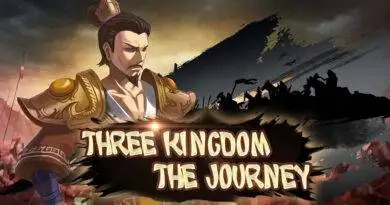10 dicas para melhorar o desempenho do PC para jogos
Se você, assim como eu, é um jogador ávido e que sabe que um bom desempenho do PC é fundamental para uma experiência de jogo satisfatória, você sempre procura dicas de como aproveitar o máximo dele, certo? Além disso, a gente sabe que, às vezes, o computador pode ficar lento por inúmeros motivos, prejudicando o seu desempenho, o que pode ser frustrante, sobretudo se você tem um bom hardware. Contudo, existem várias maneiras de melhorar o desempenho do seu PC, focando-se aqui especificamente em jogos, garantindo uma experiência de jogo suave, agradável e sem sustos!
Nesta lista, apresentaremos 10 dicas práticas e bastante eficazes para melhorar o desempenho do seu PC para jogos. Assim, essas dicas, você poderá maximizar o potencial do seu computador e aproveitar ao máximo seus jogos favoritos.
1 – Certifique-se de que o seu PC atende aos requisitos mínimos
Antes de começar a otimizar o Windows 11 para jogos, verifique se o seu PC atende aos requisitos mínimos para o sistema operacional e para os jogos que deseja jogar. Caso você use um sistema operacional diferente, ainda assim é bom dar uma olhada, pois, em alguns casos, ele pode também não ser suportado pelas tecnologias de hardware, ou então não ter os requisitos adequados.
2 – Atualize os drivers do seu PC
Outra dica importante para o desempenho do PC, é sempre se certificar de que todos os drivers do seu PC estejam atualizados, incluindo drivers de placa de vídeo, placa-mãe e outros componentes importantes. Isso pode melhorar o desempenho do jogo e garantir a estabilidade do sistema. Isso tem toda a relevância, sobretudo por cada atualização apresentar melhorias e correções de bugs que podem virar o jogo. Contudo, no caso da placa de vídeo, é sempre bom conferir também em fóruns se há algum jogo em específico tendo problemas, algo ainda comum nestas atualizações.

3 – Desative programas desnecessários
Feche todos os programas que não são necessários durante o jogo, pois eles podem ocupar recursos do sistema e afetar o desempenho do jogo. Isso inclui aplicativos em segundo plano, como atualizações do Windows, antivírus e outros programas. Aproveite para fazer isso através do comando Ctrl+Alt+Del, no Gerenciador de Tarefas, escolhendo os aplicativos que abrirão junto da inicialização do PC. Além disso, há também a opção de se fazer essa seleção de forma mais apurada ao apertar Windows+R e escrever “msconfig”, possibilitando escolher como se dará a inicialização do PC. Esta dica é essencial para melhorar o desempenho do PC, o fazendo ligar muito mais rapidamente.

4 – Ajuste as configurações gráficas do jogo
Uma dica óbvia para melhorar o desempenho do PC, mas ainda necessária, é ajustar as configurações gráficas do jogo para tudo funcionar como você deseja. Isso pode incluir reduzir a qualidade gráfica, desativar efeitos visuais, diminuir a resolução do jogo e até mesmo testar tecnologias como o NVIDIA DLSS e o AMD FidelityFX, que prometem melhorias como o aumento de quadros por segundo. Portanto, é sempre bom ir testando e escolhendo a configuração que mais lhe agradar.
5- Desative o Game Mode
O Game Mode é um recurso do Windows 11 que supostamente melhora o desempenho dos jogos, mas pode causar problemas em alguns casos apresentando travamentos e até mesmo crashes, reiniciando a máquina. Desta forma, experimente desativar o Game Mode e ver se isso melhora o desempenho do jogo.
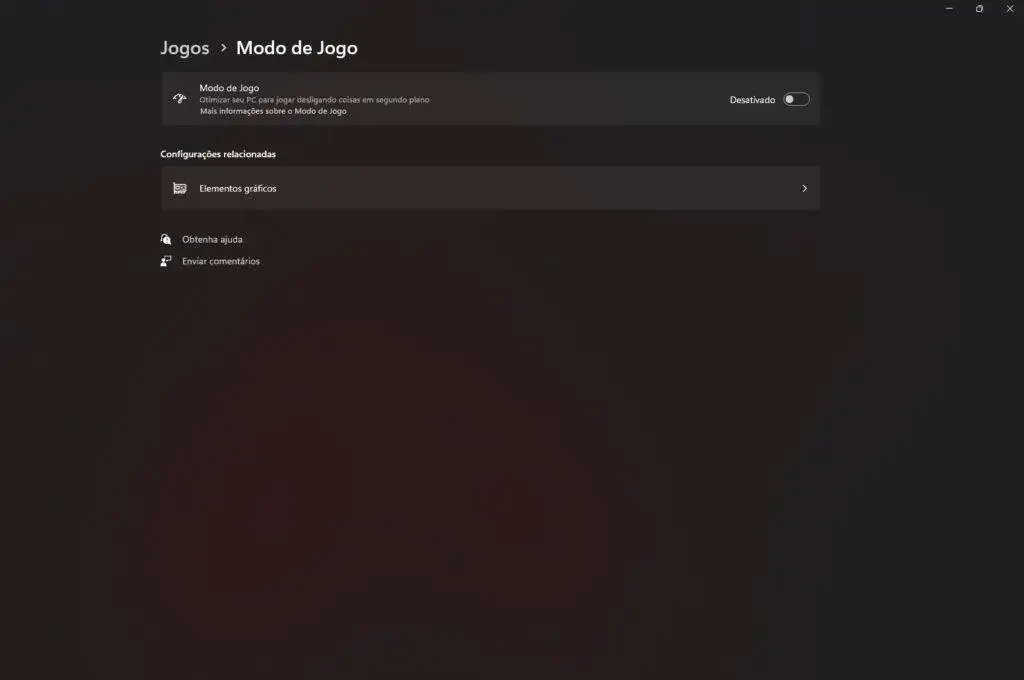
6 – Ative o Modo de Alto Desempenho
Ative o Modo de Alto Desempenho nas configurações de energia do Windows 11, sobretudo se você jogar em notebooks. Isso pode auxiliar a melhorar o desempenho do jogo, com os hardwares em potência máxima. No entanto, tenha em mente que isso também pode aumentar o consumo de energia do seu dispositivo.

7 – Utilize um SSD
Não é bem uma dica, mas ajuda muito no desempenho do PC, especificamente na velocidade de leitura e escrita, essenciais para carregar mapas e outros detalhes em jogos. Utilize um SSD, de preferência NVMe, para armazenar seus jogos e até mesmo instalar o sistema operacional. Isso pode melhorar significativamente os tempos de carregamento do jogo e a velocidade geral do sistema.
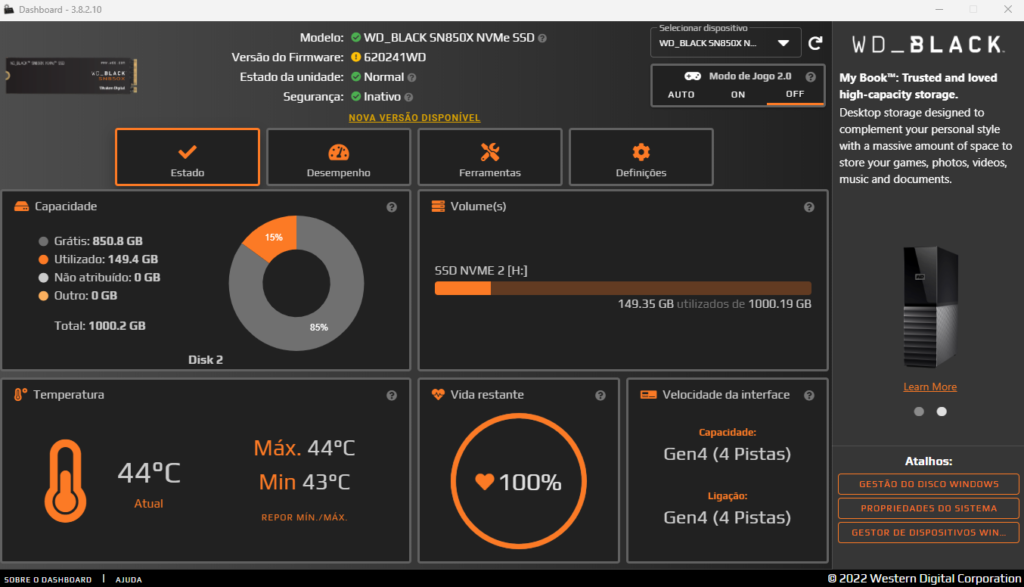
8 – Otimize as configurações da placa de vídeo
Ajuste as configurações da sua placa de vídeo via aplicativo para obter o melhor desempenho possível. Isso pode incluir ajuste das configurações de resolução, ajuste da taxa de quadros do jogo e até mesmo overclocking. No entanto, para executar esta última opção, é necessário ter muito cuidado, pois eles podem causar danos ao hardware do seu PC.

9 – Deixe a parte interna do PC limpa e organizada
Sim, este aspecto pode atrapalhar, acredite! Portanto, certifique-se de que o seu PC esteja limpo e livre de poeira e outros tipos de impureza. Um gabinete com excesso de sujeira pode superaquecer e causar problemas de desempenho ao jogar, chegando a causar travamentos, desligar o PC e até mesmo queimar algo. Portanto, deixe tudo limpinho e aproveite também para organizar os cabos para melhorar o fluxo de ar interno e até mesmo limpar os contatos de placas e memórias. Por fim, verifique se tudo está bem encaixado, mas com cuidado!

10 – Use ferramentas de otimização do sistema
Existem várias ferramentas de otimização do sistema disponíveis que podem ajudá-lo a melhorar o desempenho do seu PC para jogos e tarefas gerais. No entanto, tenha cuidado ao usar essas ferramentas e verifique se elas são confiáveis e seguras antes de usá-las. Aliás, na hora de instalar esses aplicativos, fique sempre de olho no processo de instalação, pois você poderá instalar coisas além do que deseja. Duas muito sugeridas são o CCleaner e o Advanced SystemCare 14, que contam com versões pagas e gratuitas.